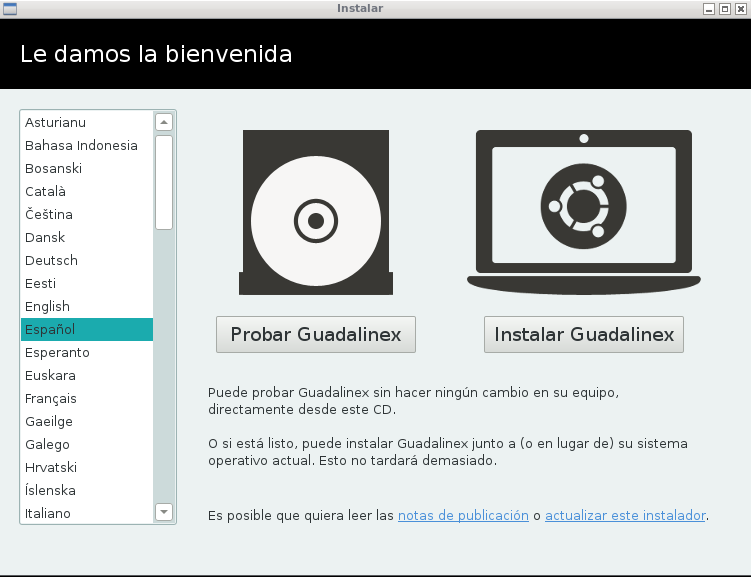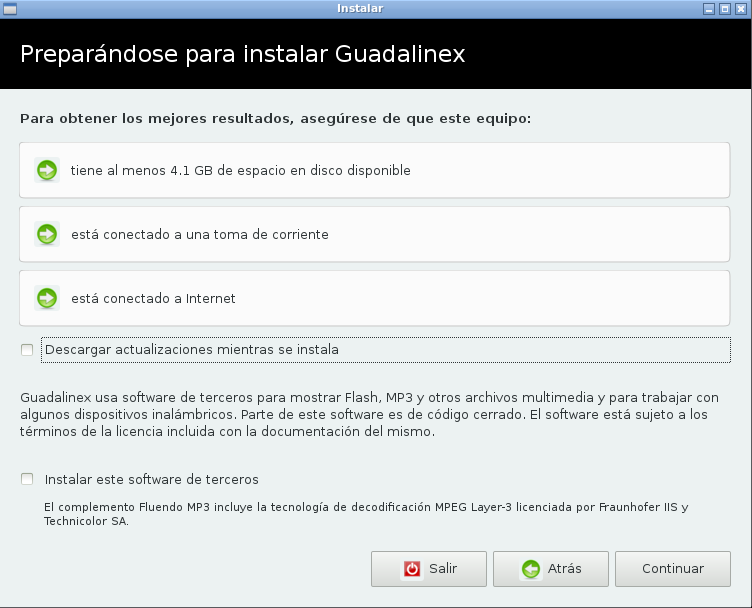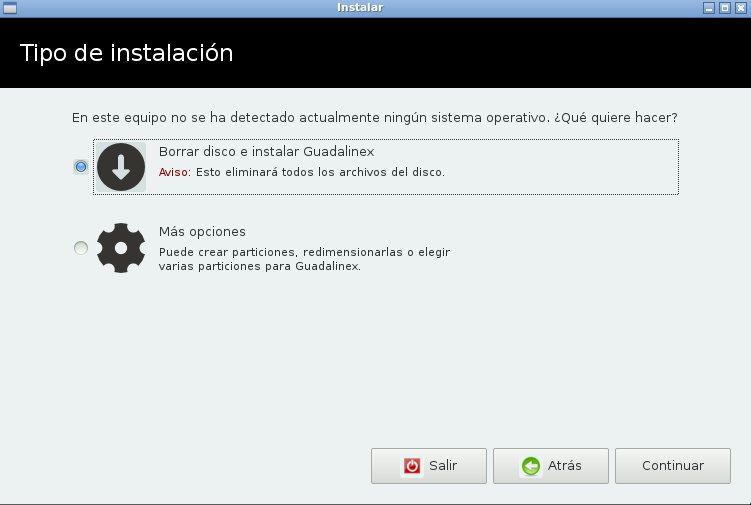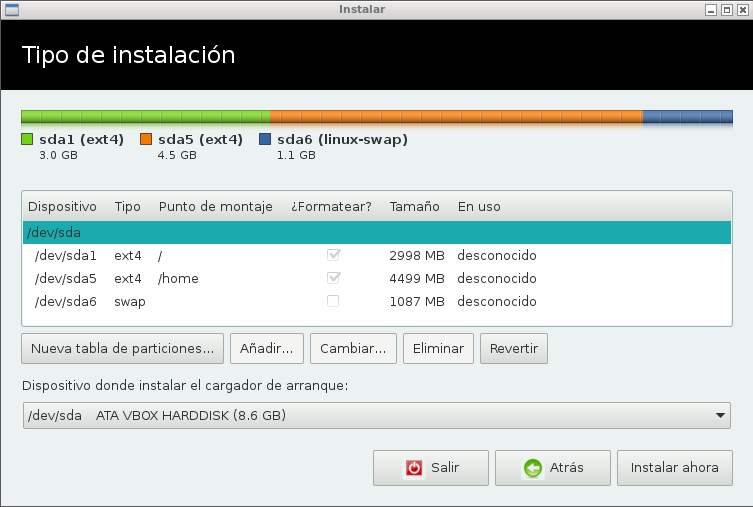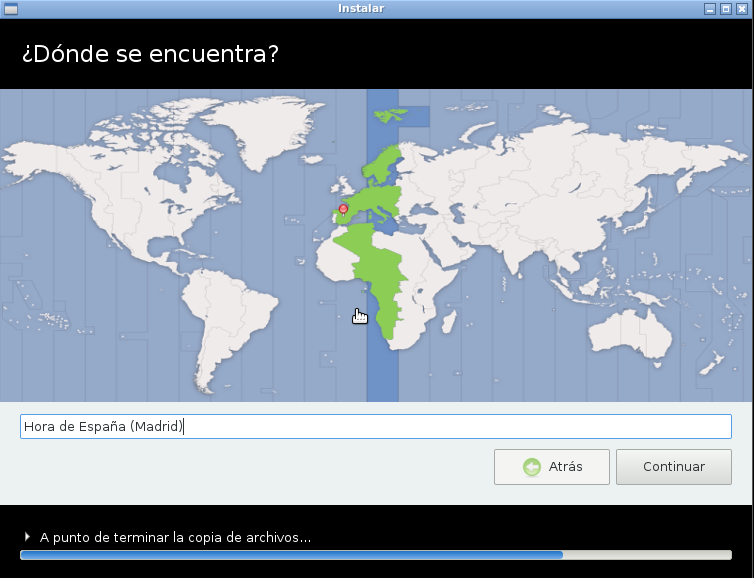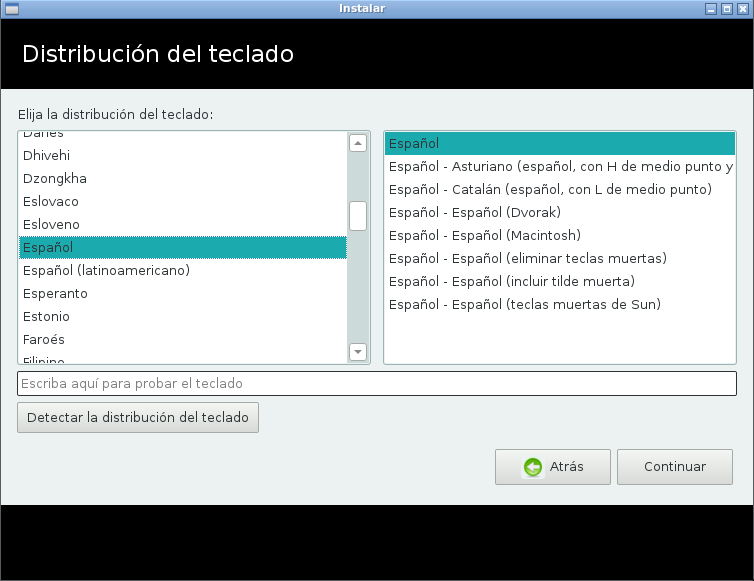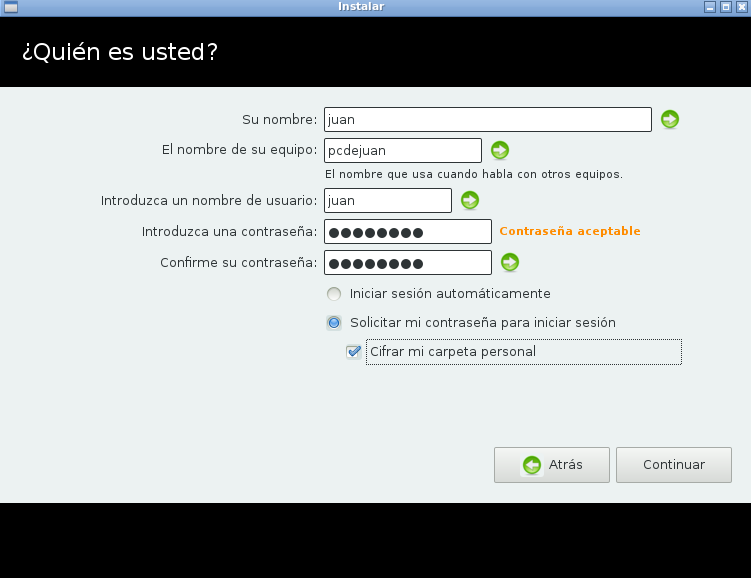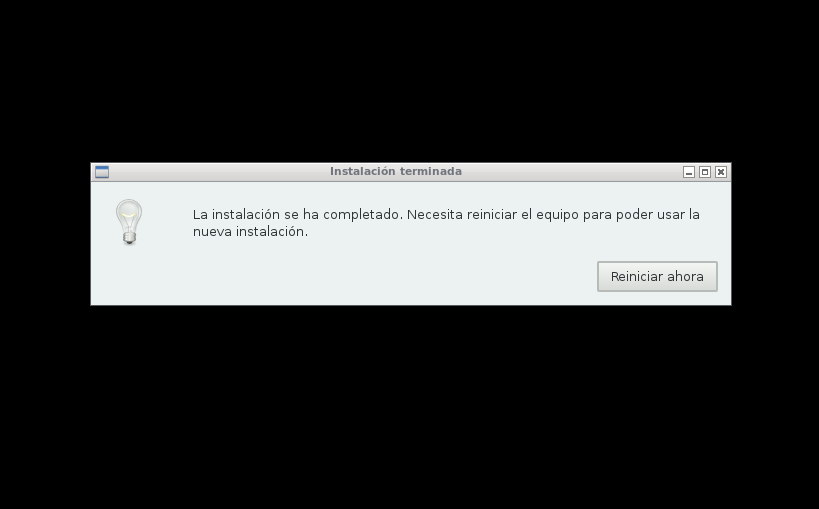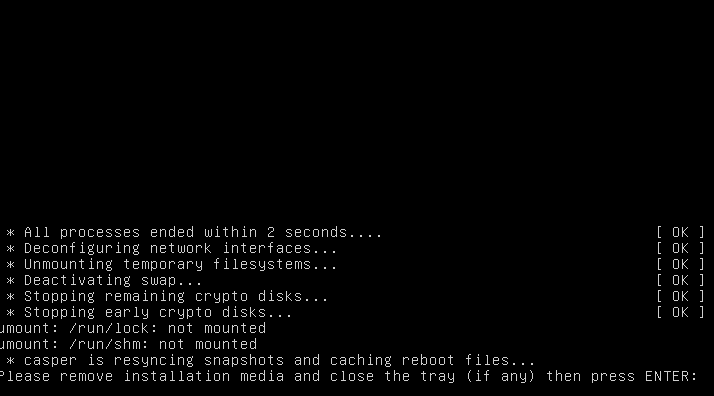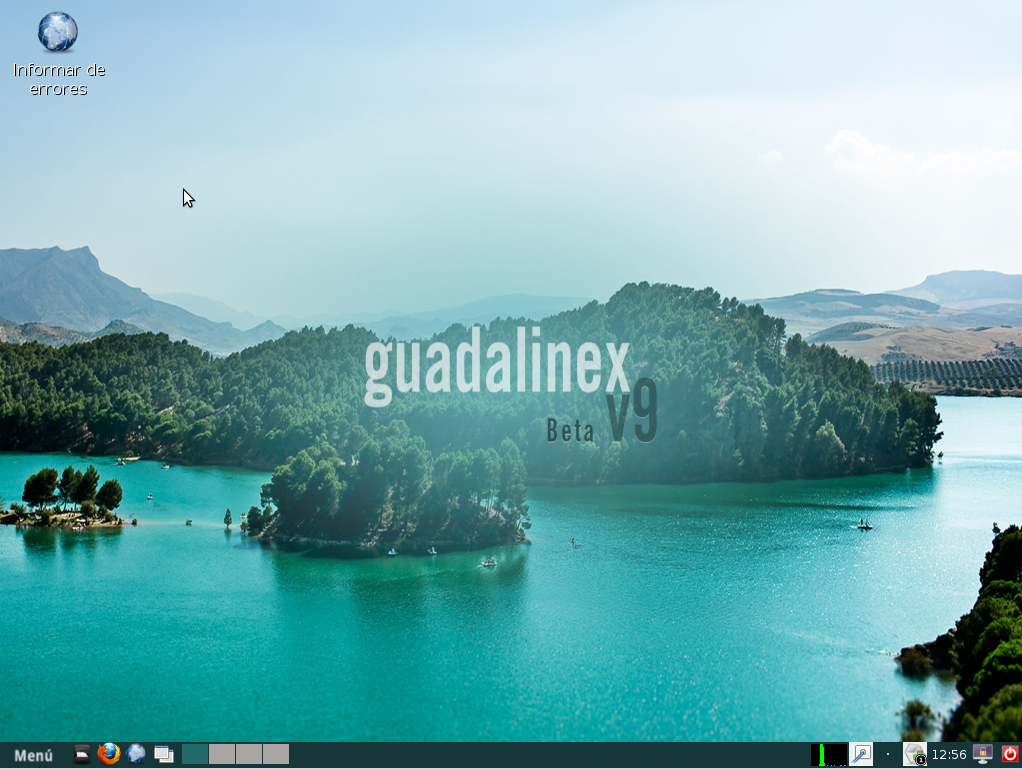-
Notifications
You must be signed in to change notification settings - Fork 0
v2 guadalinex instalar
La instalación de Guadalinex es sencilla, un asistente le guiará durante todo el proceso. Se le pedirá que ajuste el idioma, franja horaria, distribución de teclado, en que zona del disco duro se instalará y deberá crear un usuario.
Para iniciar el proceso de instalación, inserte el DVD o memoria USB que ha creado y reinicie el equipo. En unos instantes aparecerá el asistente, siga los pasos que se le indiquen.
Si es un portátil, enchúfelo a la corriente para evitar que se quede sin batería.
Debe disponer de suficiente espacio en el disco duro.
Si quiere descargar actualizaciones en la instalación necesitará acceso a Internet.
Cuando haya acabado la instalación, se reiniciará el equipo y aparecerá una pantalla de bienvenida solicitando que introduzca su nombre de usuario y contraseña. Si seleccionó «inicio automático» durante la instalación, se mostrará el escritorio directamente.
Para aprender a manejar el escritorio vaya a la sección «Manejo del escritorio».
Estos son los pasos para instalar la versión Lite en su equipo.
A la hora de particionar su disco duro, tenga cuidado de no borrar ninguna partición que contenga datos que quiera conservar. En el ejemplo, el disco duro se encuentra vacío y se usará todo el espacio. Pero si su disco duro contiene particiones de otros sistemas operativos y los quiere conservar, deberá usar el espacio sin particionar que le quede libre. O si las particiones ya ocupan todo el disco duro, deberá redimensionar alguna partición para abrir un hueco para Guadalinex.
Para aprender a manejar este escritorio, vaya a la sección «Escritorio Lite».
El procedimiento para instalar la versión Integral es exactamente el mismo, pero al final del proceso se mostrará el escritorio Cinnamon.
Para aprender a utilizar este escritorio, vaya a la sección «Escritorio Integral».